Установка и переход на новый язык отображения в Windows 7 Home и Pro

Как установить и изменить на новый язык интерфейса в Windows 7 Домашняя и Профессиональная с помощью пакетов интерфейса пользователя.
У каждого есть личный распорядок использования веб-браузеров. Большинству людей нравится, когда их веб-браузеры начинают с загрузки определенной домашней страницы, поисковой системы или, возможно, даже нескольких разных веб-сайтов одновременно. Мы, например, предпочитаем возвращать все веб-сайты из наших последних сеансов просмотра. Если вы тоже этого хотите и все еще используете Internet Explorer на работе или даже дома, вот как вы можете запустить Internet Explorer с вкладками, которые были открыты во время вашего последнего сеанса просмотра, а также как повторно открыть недавно закрытые вкладки:
Содержание
Как настроить Internet Explorer для загрузки вкладок из вашего последнего сеанса при его открытии
Если вы обычно держите открытым много разных вкладок в Internet Explorer , вам может быть полезно продолжить с того места, на котором вы остановились, каждый раз, когда вы запускаете этот веб-браузер. Для этого вам сначала нужно щелкнуть или коснуться кнопки шестеренки в правом верхнем углу. Если вы предпочитаете использовать клавиатуру, нажмите на ней клавиши Alt + X.
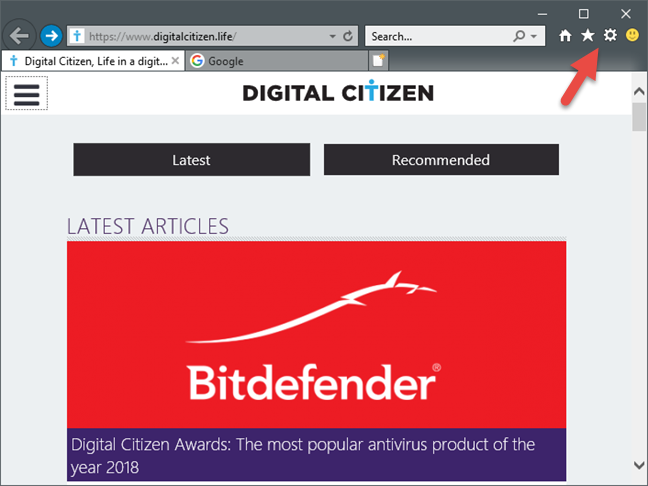
Интернет-проводник
Затем нажмите или коснитесь « Свойства обозревателя » .
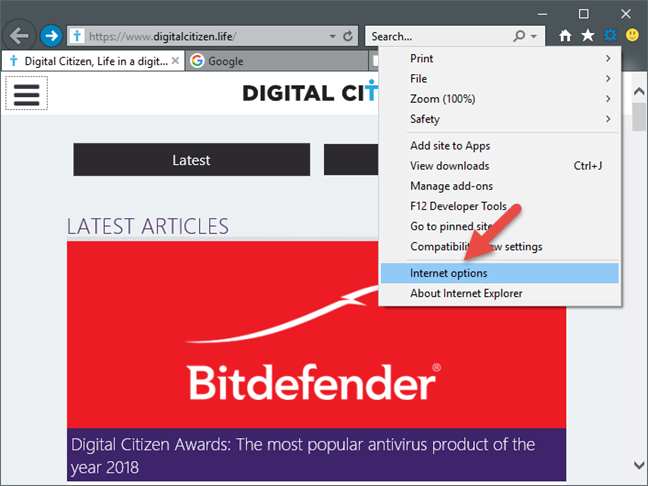
Интернет-проводник
В открывшемся окне « Свойства обозревателя » перейдите на вкладку « Общие ». Затем установите флажок «Начать с вкладок из последнего сеанса» в разделе « Автозагрузка » и нажмите или коснитесь « ОК » .
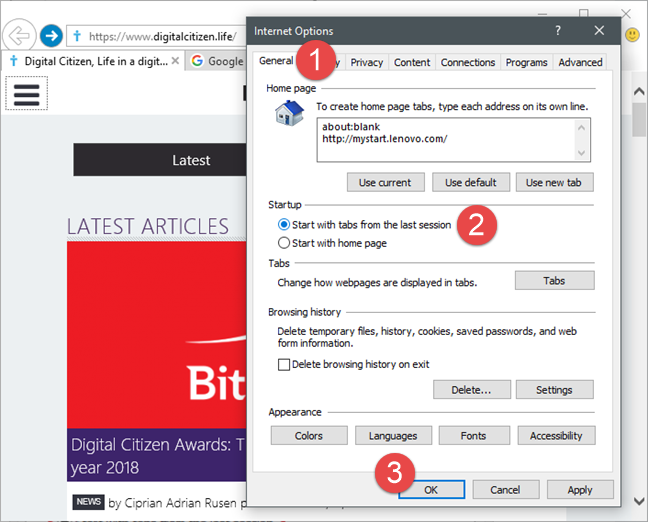
Интернет-проводник
Вот оно! В следующий раз, когда вы откроете Internet Explorer , он должен автоматически загрузить все вкладки, открытые во время предыдущего сеанса просмотра.
Как вручную восстановить все вкладки, которые вы открывали во время последнего сеанса просмотра в Internet Explorer
Если в последний раз, когда вы использовали Internet Explorer , вы работали над чем-то важным , вам могут понадобиться все эти вкладки. Чтобы загрузить их все снова, вам нужно одновременно нажать клавиши Alt + T на клавиатуре. Это должно открыть меню « Инструменты », как показано на скриншоте ниже.
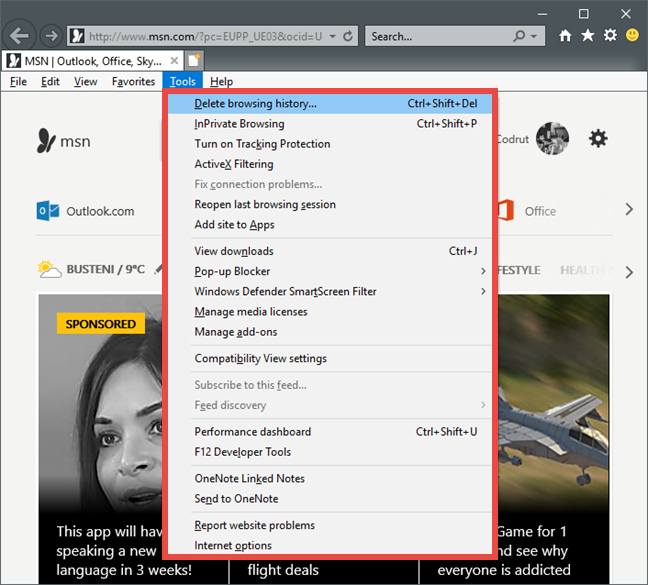
Интернет-проводник
В меню « Инструменты » нажмите или коснитесь «Повторно открыть последний сеанс просмотра».
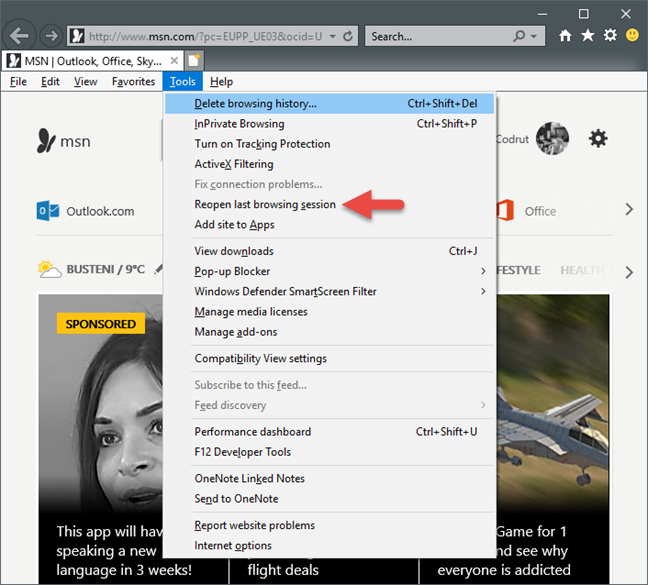
Интернет-проводник
Обратите внимание: если этот параметр неактивен, это означает, что у вас нет предыдущего сеанса вкладок, который можно было бы повторно открыть.
Как снова открыть только одну или несколько вкладок, которые вы недавно закрыли в Internet Explorer
Мы не думаем, что есть кто-то, кто не закрыл вкладку по ошибке. Когда это происходит, вместо поиска в истории посещенных страниц Internet Explorer позволяет легко восстановить последнюю закрытую вкладку. Щелкните правой кнопкой мыши открытую вкладку, а затем щелкните или коснитесь параметра «Повторно открыть последнюю вкладку» .
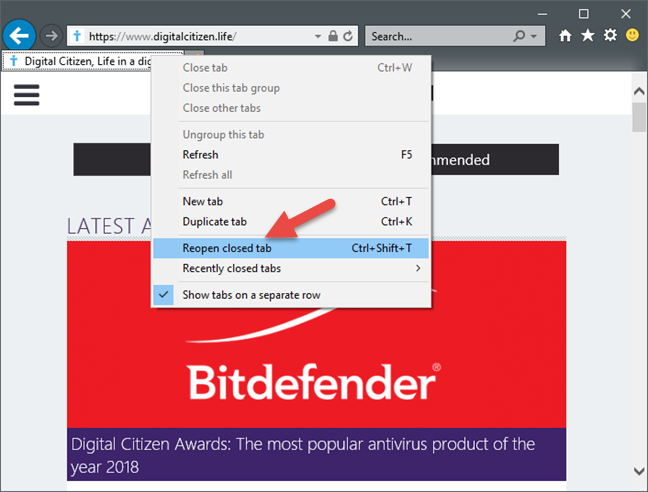
Интернет-проводник
Если у вас есть клавиатура, может быть еще проще нажать Ctrl + Shift + T , чтобы восстановить вкладку.
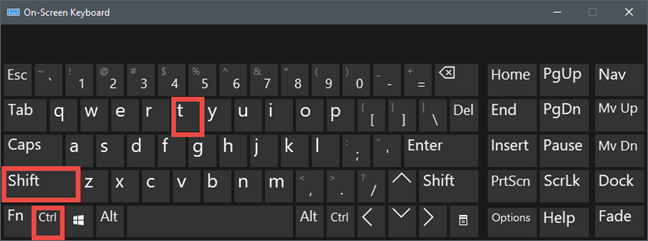
Интернет-проводник
Однако вы также можете восстановить определенную вкладку, которая не обязательно является последней закрытой. Вы можете сделать это, щелкнув правой кнопкой мыши любую открытую вкладку, а затем наведя указатель мыши на подменю «Недавно закрытые вкладки» . Оттуда вы также можете открыть любую из вкладок, которые вы недавно закрыли в Internet Explorer .
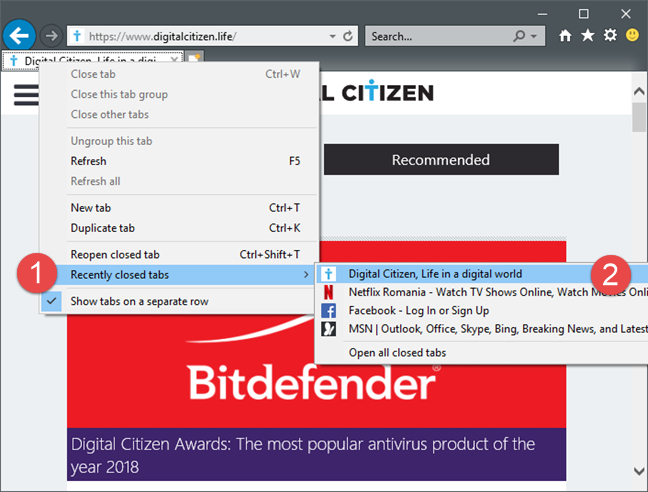
Интернет-проводник
Обратите внимание, что этот параметр работает только для повторного открытия вкладок, которые вы закрыли во время текущего сеанса просмотра в Internet Explorer .
Вывод
Функции Internet Explorer , описанные в этом руководстве, могут быть полезны любому пользователю, которому все еще нужен или хочет использовать этот старый браузер. Если вы закрыли какие-то вкладки по ошибке, вы могли легко найти их всего за несколько кликов, а если вы работаете, например, долгое время над одним и тем же проектом, вы можете захотеть заново открыть предыдущий сеанс просмотра.
Как установить и изменить на новый язык интерфейса в Windows 7 Домашняя и Профессиональная с помощью пакетов интерфейса пользователя.
Узнайте, как эффективно экспортировать пароли из браузеров, таких как Google Chrome, Mozilla Firefox, Opera, Internet Explorer и Microsoft Edge в формате CSV для удобства переноса.
Как изменить формат скриншота на Android-смартфонах и планшетах с png на jpg или с jpg на png.
Как открыть WordPad в Windows 10 и Windows 7. Вот все шаги, чтобы открыть WordPad: с помощью кликов, ярлыков и команд.
Сочетание клавиш Windows + G не работает? Вы не можете включить Xbox Game Bar? Вот три вещи, которые вы можете сделать, чтобы это исправить.
Где находится Центр мобильности Windows в Windows 10? Вот все ярлыки и способы открытия Центра мобильности Windows, включая новые методы.
Узнайте, как использовать WordPad в любой версии Windows для создания простых текстовых документов, их форматирования, редактирования и печати. Как использовать ленту в WordPad.
Как открыть File Explorer из Windows 10 и Windows 11 или Windows Explorer из Windows 7. Вот все ярлыки проводника.
Если вам больше не нужно использовать Galaxy AI на вашем телефоне Samsung, вы можете отключить его с помощью очень простой операции. Вот инструкции по отключению Galaxy AI на телефонах Samsung.
Если вам не нужен какой-либо персонаж ИИ в Instagram, вы также можете быстро удалить его. Вот руководство по удалению ИИ-персонажей в Instagram.
Символ дельта в Excel, также известный как символ треугольника в Excel, часто используется в статистических таблицах данных для выражения возрастающих или убывающих чисел или любых данных по желанию пользователя.
Помимо предоставления общего доступа к файлу Google Таблиц всем отображаемым таблицам, пользователи могут выбрать предоставление общего доступа к области данных Google Таблиц или к таблице Google Таблиц.
Пользователи также могут настроить отключение памяти ChatGPT в любое время, как в мобильной, так и в компьютерной версии. Вот инструкции по отключению хранилища ChatGPT.
По умолчанию Центр обновления Windows автоматически проверяет наличие обновлений, и вы также можете увидеть, когда было последнее обновление. Вот инструкции о том, как узнать, когда Windows последний раз обновлялась.
По сути, операция по удалению eSIM на iPhone также проста для выполнения. Вот инструкции по извлечению eSIM на iPhone.
Помимо сохранения Live Photos в виде видео на iPhone, пользователи могут очень просто конвертировать Live Photos в Boomerang на iPhone.
Многие приложения автоматически включают SharePlay при совершении звонка по FaceTime, из-за чего вы можете случайно нажать не ту кнопку и испортить видеозвонок.
При включении функции Click to Do функция распознает текст или изображение, на которые вы нажимаете, а затем принимает решения для выполнения соответствующих контекстных действий.
Включение подсветки клавиатуры заставит ее светиться, что полезно при работе в условиях слабого освещения или придаст вашему игровому уголку более прохладный вид. Ниже вы можете выбрать один из четырех способов включения подсветки клавиатуры ноутбука.
Существует много способов войти в безопасный режим в Windows 10, если вы не можете войти в Windows и войти в него. Чтобы войти в безопасный режим Windows 10 при запуске компьютера, ознакомьтесь со статьей ниже от WebTech360.
Grok AI теперь расширяет свой ИИ-генератор фотографий, позволяя преобразовывать личные фотографии в новые стили, например, создавать фотографии в стиле Studio Ghibli с использованием известных анимационных фильмов.
Google One AI Premium предлагает пользователям бесплатную пробную версию сроком на 1 месяц, чтобы зарегистрироваться и опробовать множество усовершенствованных функций, таких как помощник Gemini Advanced.
Начиная с iOS 18.4, Apple позволяет пользователям решать, показывать ли последние поисковые запросы в Safari.





















